Come avviare un blog WordPress?
Pubblicato: 2022-09-16WordPress, la piattaforma CMS più grande del mondo, è utilizzata da milioni di persone. E non pensare che io stia promuovendo WordPress, uso WordPress da 10 anni, ho creato molti siti su di esso. Consiglio di utilizzare WordPress in base alla mia esperienza personale.
Quindi, iniziamo il processo di creazione di un blog su WordPress:
Come installare WordPress?
Installare WordPress è facile come installare un'applicazione mobile. Qualunque sia l'hosting che hai scelto, c'è un'opzione per installare WordPress. Se parlo di hosting siteground, quando arrivi alla dashboard dopo aver aggiunto il dominio, otterrai un menu di WordPress. La prima opzione di questo menu sarà Installa e gestisci. Su Installa e gestisci, devi andare a installare il nuovo wordpress facendo clic su di esso. Dopo aver inserito le tue informazioni personali devi cliccare sul pulsante Installa. Dopodiché il tuo wordpress verrà installato sul tuo dominio.
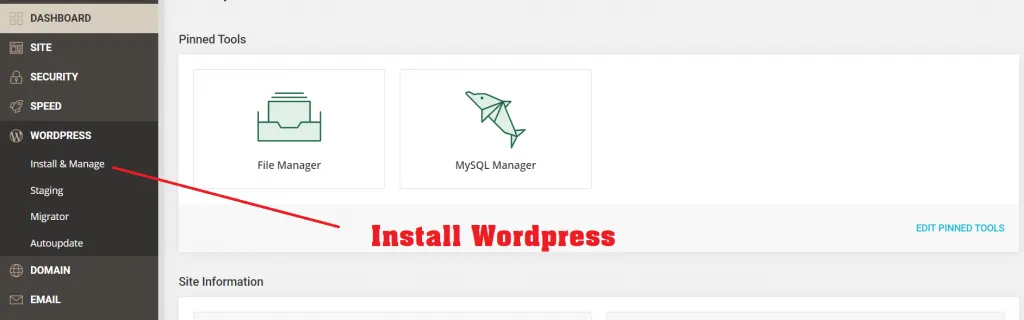
Dopo aver installato WordPress, vedrai l'elenco di Gestisci installazioni proprio sotto, quindi fai clic sul pulsante di azione e accedi al pannello di amministrazione. Oppure puoi anche accedere tramite URL. Per cui devi digitare “/wp-admin” dopo il tuo dominio, dopo aver aperto la pagina di login, inserisci il tuo nome utente e password, che hai creato durante l'installazione. Dopo l'accesso, la dashboard di WordPress si aprirà di fronte a te. E congratulazioni, il tuo processo di installazione di wordpress termina qui.
Come installare un tema?
Per installare il tema, devi andare al menu aspetto sulla dashboard di WordPress; nella prima opzione vedrai il menu del tema. Dopo aver cliccato sul tema, vedrai alcuni temi preinstallati nella pagina che puoi aprire, che sono i temi predefiniti di WordPress, se vuoi puoi usare questi temi preinstallati per avviare il tuo blog.
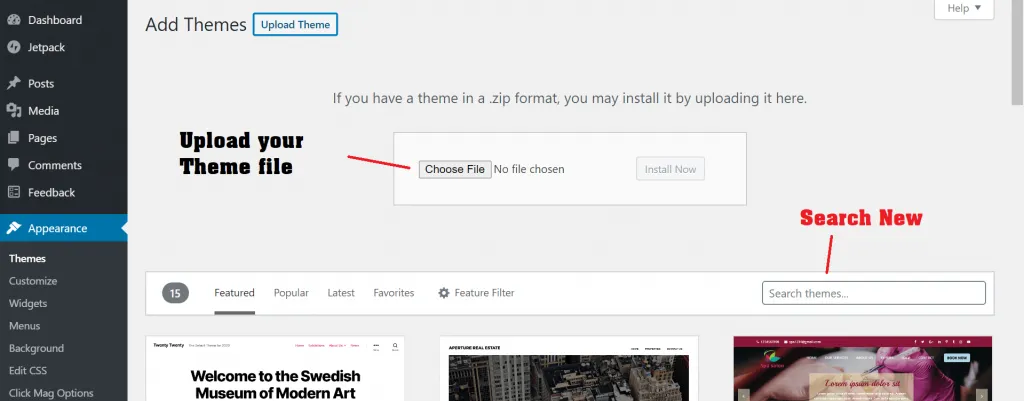
Se hai un altro tema, puoi caricare il tuo tema usando l'opzione Aggiungi nuovo. Nel caso in cui non si disponga di un tema personale e non si desideri utilizzare il tema predefinito. Puoi fare clic sul pulsante Aggiungi nuovo, vedrai un elenco di molti temi gratuiti di seguito. Da lì puoi installare il tema che preferisci.
Dopo aver installato il tema, devi attivare il tuo tema, il tema attivo verrà visualizzato sul tuo URL. Quindi, dopo l'attivazione, puoi aprire il tuo URL e vedere il layout del tema.
Come installare un plugin?
Anche il modo per installare il plugin è simile al tema. Nel pannello di amministrazione troverai un menu chiamato Plugin. In cui devi installare il nuovo plugin facendo clic sul pulsante aggiungi nuovo. Ora puoi caricare il file del plug-in già scaricato oppure puoi cercare inserendo il nome del plug-in. Tutti i tipi di plugin sono disponibili gratuitamente o a pagamento in WordPress. Devi usare il plugin secondo le tue esigenze.
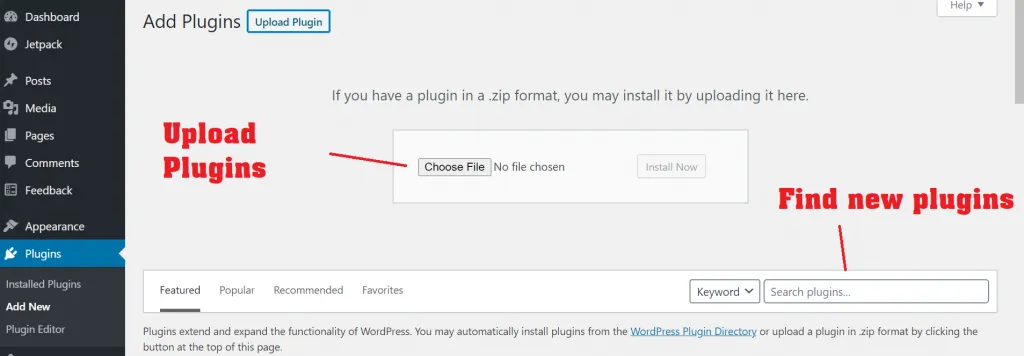
Alcune impostazioni importanti di WordPress
Alcune impostazioni importanti che devi eseguire dopo l'installazione di WordPress, come scrivere il nome del tuo blog, applicare il logo, ecc.
Per questo, devi andare al menu delle impostazioni del pannello di amministrazione di WordPress. Dove vedrai la prima opzione "Generale". Nelle Impostazioni generali, puoi modificare il titolo del sito e lo slogan del tuo blog. Questo sarà il titolo principale del tuo sito. Ad esempio, per il mio sito Digital Gabbar vedrai:
Titolo: Digital Gabbar e Tagline: la più grande piattaforma di contenuti digitali dell'India
Allo stesso modo, dovrai anche scrivere qui il titolo e lo slogan del tuo blog. Puoi lasciare il resto delle impostazioni così come sono, o se ritieni di dover cambiare qualcosa, puoi farlo se sai cosa stai facendo. Il mio consiglio è che se non sai nulla, non cambiarlo, prima informati su di esso e poi apporta alcune modifiche.
Come impostare il collegamento permanente?
Lascia che ti dica prima quali sono le impostazioni del permalink? Permalink è un modo per impostare l'URL delle tue pagine e dei tuoi post, che dice come apparirà l'URL del tuo post. Per visualizzarlo, è necessario accedere al menu Permalink all'interno delle impostazioni della dashboard.
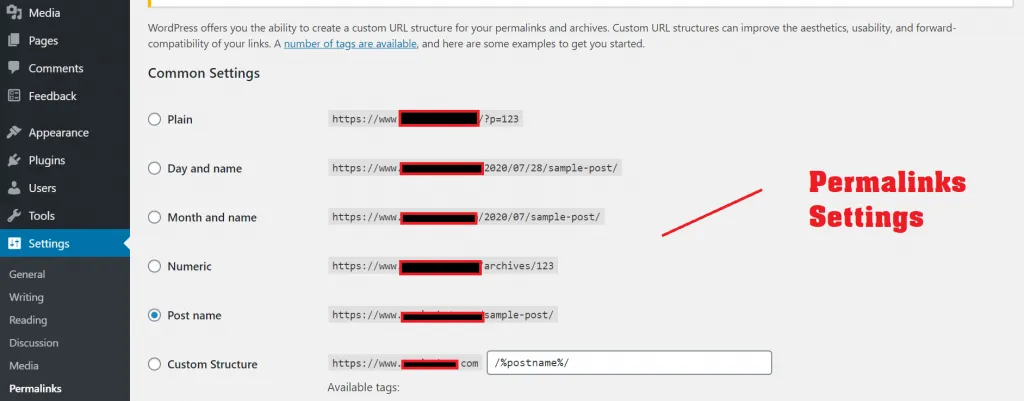
Nella foto sopra vedi molte opzioni delle impostazioni del Permalink. Devi selezionare da questo come apparirà l'URL del tuo post. Se non ci sono molte informazioni, seleziona l'opzione del nome del post e salvala. In questo modo, qualunque sia il titolo della tua pagina o del tuo post, lo stesso arriverà in permalink. In questo modo puoi anche aiutarti a migliorare il tuo SEO.
Come posizionare il tuo logo?
Per posizionare il tuo logo sul sito WordPress, devi andare sopra la dashboard in apparenza. Qui troverai il menu di “Personalizza”, devi cliccare su Personalizza. Facendo clic su Personalizza, il tuo sito apparirà in due schermate. Da un lato si vedrà il design del sito, dall'altro verrà la possibilità di ambientazione.
Sul lato sinistro vedrai l'opzione di molte impostazioni, in questo avrai anche la possibilità di applicare un logo. Oltre ad applicare il logo, puoi modificare molte altre impostazioni da qui. Modifica solo di cui sei a conoscenza in queste impostazioni e non modificare nulla di cui non sei a conoscenza.
Come sono fatti i menu del blog?
Il menu di un blog è il testo, che è fatto per visualizzare le cose in diverse pagine o categorie. Funziona spostando l'utente da una pagina all'altra. Per fare ciò, devi andare alla scheda Menu all'interno dell'aspetto nel pannello di amministrazione. Qui puoi creare un nuovo menu e puoi scegliere in quale pagina o categoria mostrarlo. Non dimenticare di selezionare il menu principale prima di salvare. Dopo il salvataggio, il tuo menu apparirà sul tuo blog.
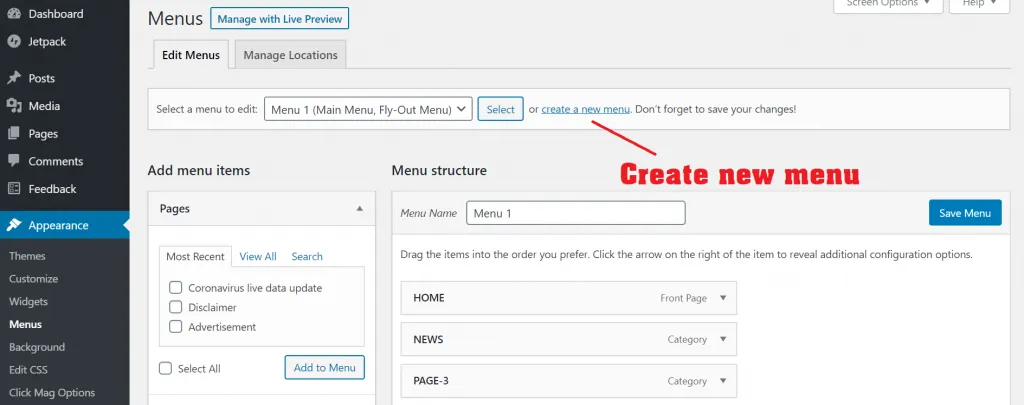
Dopo aver eseguito tutte queste impostazioni di base, ora dovrai creare pagine e post per il tuo blog. Per avviare qualsiasi blog, è necessario creare alcune pagine come:
1. Pagina iniziale: la pagina che appare non appena apri il tuo blog, puoi progettare questa pagina come preferisci. Puoi mostrare post di diverse categorie o puoi mostrare alcune informazioni diverse.
2. Pagina Informazioni: questa pagina descrive te o la tua attività in dettaglio.
3. Pagina di contatto: i dettagli di contatto sono forniti in questa pagina. Come numero di telefono, e-mail, indirizzo dell'ufficio, ecc.
4. Pagina del blog: se non vedi i tuoi blog nella home page, puoi mostrarlo creando una pagina del blog. Ma se i blog vengono mostrati sulla home page, non è necessario. Puoi vedere l'esempio sul nostro sito Web, www.DigitalGabbar.com, dove la home page è anche la pagina del blog.
Oltre a tutti questi, puoi creare più pagine secondo la tua scelta. Se hai intenzione di utilizzare Google Ads, devi assolutamente creare altre pagine. Ad esempio: Informativa sulla privacy, Termini e condizioni, Copyright. Prima di utilizzare la rete di affiliazione, devi anche creare la pagina di dichiarazione di non responsabilità di affiliazione. Se non lo fai, il tuo account di affiliazione o annuncio potrebbe essere chiuso.
Per sapere come creare tutte queste pagine e cosa c'è scritto in essa, puoi consultare il sito di altri blog oppure puoi utilizzare alcuni strumenti online.
Creare una pagina in WordPress?
Per creare una qualsiasi pagina, devi andare nella dashboard di WordPress, qui sul lato sinistro vedrai un menu di pagine. Qui trovi due menù:
1. Tutte le pagine: dove vedrai tutte le pagine del tuo blog.
2. Aggiungi nuovo: puoi creare una nuova pagina facendo clic su di essa.
Ora è il momento di scrivere il post, ma prima di sapere come fare un post, è molto importante conoscere la categoria. La categoria viene utilizzata per trovare o leggere facilmente il tuo post. Se stai scrivendo diverse categorie di blog, utilizzando la categoria puoi mostrare tutti i tipi di post in un unico posto. Ciò rende facile per i lettori trovare un tipo di post in un unico posto.
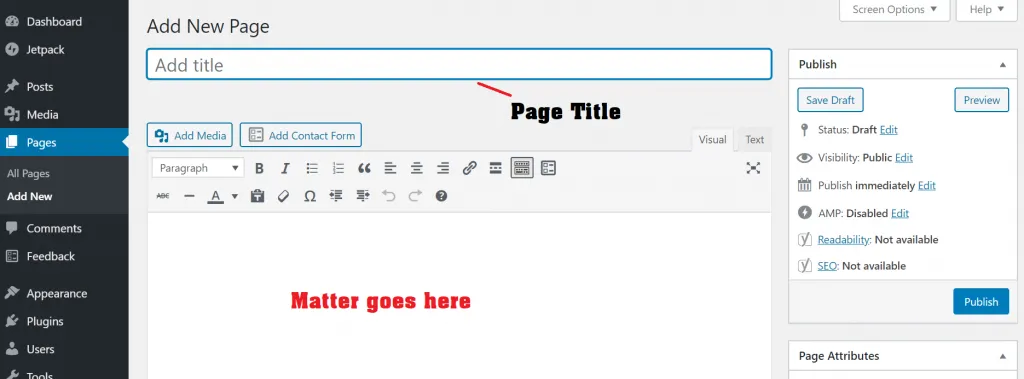
Ad esempio, supponiamo che tu inizi il tuo blog sul cibo, quindi la tua categoria sarà spuntino mattutino, pranzo, cena ecc. Quando pubblichi il post avrai un'opzione per scegliere la categoria del post. Devi solo scegliere quella categoria ogni volta che scrivi un post.

I tag possono anche essere usati come categoria. Un tag è un tipo di parola chiave che, se cercata sul tuo blog, mostra tutti i post relativi a quella parola chiave. Nel tag, puoi aggiungere la tua parola chiave principale e i punti principali.
Dove inserire i post?
Nel pannello di amministrazione di WordPress, c'è un menu chiamato "post del blog" sul lato sinistro. Questo ha 4 opzioni: 1. Tutti i post, 2. Aggiungi nuovo, 3. Categorie e 4. Schede. Scopriamo qual è il loro lavoro.
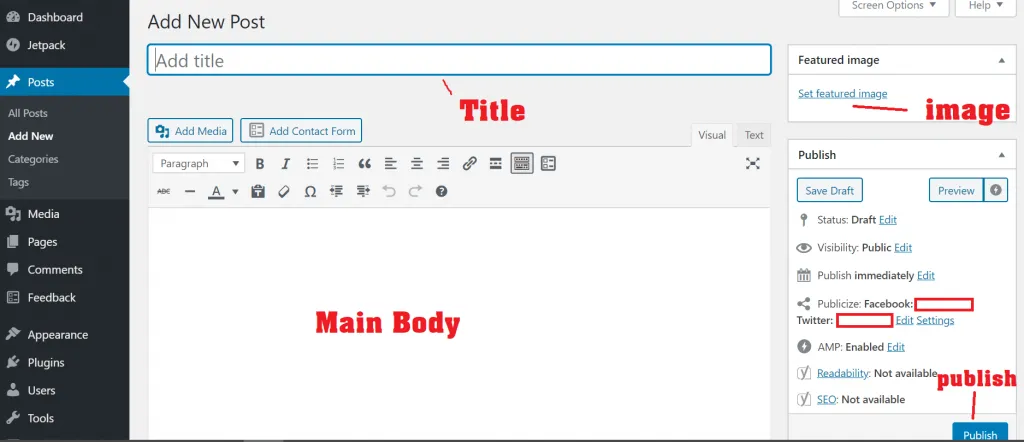
1. Tutti i post: su questo puoi vedere tutti i post nel tuo blog, da dove puoi modificare, eliminare o aggiornare qualcosa.
2. Aggiungi nuovo: questa è la parte principale da cui puoi pubblicare il tuo blog. Dopo averlo aperto, devi inserire il titolo, il post, l'immagine ecc. del blog, oltre all'opzione per scegliere la categoria. Anche il lavoro di allegare i tag viene svolto qui. Dopo aver scritto un articolo sul blog, devi fare clic sul pulsante Pubblica. Dopo questo il tuo post sarà pubblicato sul blog.
3. Categorie: questo menu viene utilizzato per aggiungere una nuova categoria. Se vuoi cambiare una categoria o rimuoverla, puoi farlo anche qui.
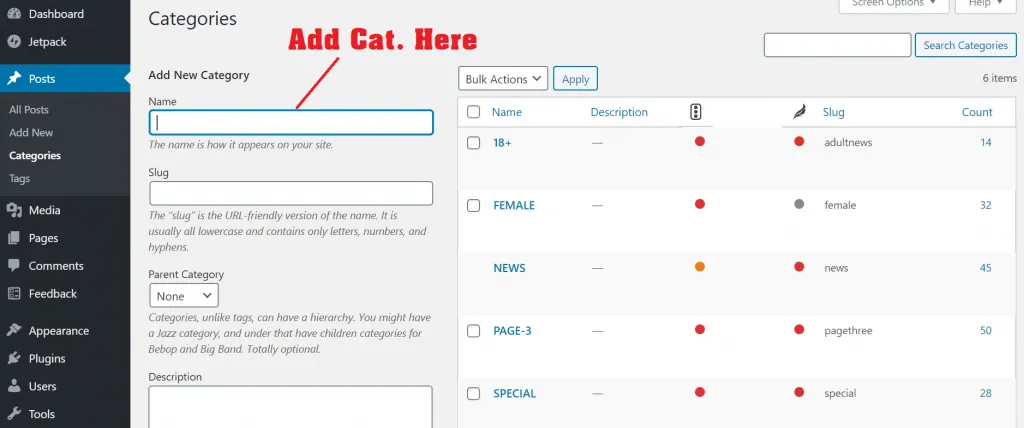
4. Tag: utilizzalo per aggiungere, rimuovere o modificare tag, proprio come la categoria.
Ci possono essere due modi per caricare qualsiasi foto o video su WordPress.
1. Quando scrivi un post, puoi caricare cose come immagini, video o qualsiasi file PDF.
2. Se desideri caricare la tua immagine o video prima di pubblicare un blog, devi utilizzare il menu Media. Troverai questo menu nel pannello di amministrazione stesso, in cui avrai l'opzione Aggiungi nuovo e Libreria. Puoi caricare un nuovo file con Aggiungi nuovo. E puoi vedere già caricare i file nella libreria. Che puoi modificare o aggiornare quando vuoi.
Bene, dopo aver fatto tutto questo, il tuo blog WordPress diventa pronto. Il resto delle modifiche che devi apportare, puoi farlo quando vuoi. Oltre a questo, puoi rendere il tuo blog più attraente e utile utilizzando diversi tipi di plugin. E devi scrivere e pubblicare quanti più blog possibili. Migliore è la qualità del tuo blog, più velocemente avrai successo.
Alla fine :
Ora devi essere riuscito a creare il tuo blog. Puoi cambiare il design del blog. Si dovrebbe sempre cercare di rendere il blog attraente. Quando qualcuno viene sul tuo blog per la prima volta dovrebbe rimanerne affascinato. Anche mostrare contenuti sul tuo sito è un'arte, se non sai molto sulla scrittura, puoi imparare le tecniche di scrittura del blog attraverso i nostri altri blog.
Un'altra cosa che devi tenere a mente, ogni volta che vedi altri blog e prendi l'idea. Non provare a copiarlo. Cerca sempre di creare uno stile diverso, che si tratti di contenuto o design.
Oltre a WordPress, se desideri utilizzare qualsiasi altra piattaforma, puoi farlo anche tu. Non è necessario avviare il tuo blog su WordPress, anche se secondo me è molto facile usare WordPress. WordPress è la piattaforma CMS più utilizzata. Ecco perché ho scelto di condividere come avviare un blog su WordPress.
Spero ti sia piaciuto. Se hai difficoltà a creare un blog, allora puoi chiedermelo. Cercherò il più possibile di aiutarti.
Grazie !
FAQ
Cos'è un CMS?
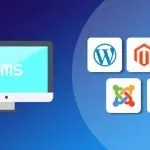
CMS sta per Content Management System. CMS è una piattaforma in cui gestisci i tuoi dati e contenuti. In altre parole, dal mantenimento dei dati al loro utilizzo, è necessario un sistema, ovvero il CMS. Devi solo usarlo e condividere i tuoi contenuti. WordPress è anche un sistema di gestione dei contenuti.
Wordpress è gratuito?
Sì, WordPress è una piattaforma assolutamente gratuita; migliaia di modelli di siti Web sono disponibili qui gratuitamente. Se non sei soddisfatto del modello gratuito, puoi ottenere il tuo modello creato da uno sviluppatore WordPress oppure puoi anche utilizzare modelli a pagamento.
Quanti post posso pubblicare su WordPress?
Non esiste un limite del genere, puoi pubblicare tutti i post che desideri. Devi solo tenere a mente che la capacità di archiviazione del tuo server di hosting non è stata consumata. C'è un limite allo spazio del tuo server, ma non esiste tale restrizione in WordPress.
Puoi creare e utilizzare il tuo tema su WordPress?
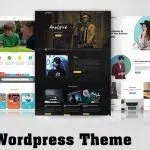
Si, puoi. Come ti ho detto questa è una piattaforma gratuita, qui non devi pagare una tassa. Se vuoi usare il tuo tema, lascia che ti dica che per questo dovresti avere conoscenza del linguaggio php. WordPress è basato su php, quindi devi creare il tuo modello in questa lingua. Ci sono alcune linee guida da seguire. Troverai queste linee guida su wordpress.org.
Perché WordPress? Perché non blogger?
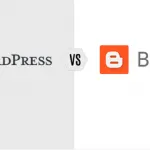
Se vuoi avviare il tuo blog, puoi utilizzare entrambe le piattaforme. La più grande differenza tra WordPress e Blogger sono le caratteristiche uniche della piattaforma. Vediamo come:
Blogger: Questa è una piattaforma condivisa, il server di hosting che trovi qui appartiene a Blogger. Funziona su un sistema di sottodomini. Tuttavia, puoi aggiungere il tuo dominio, ma nel backend il sottodominio è solo di blogger. In questo, quando esegui un annuncio Google, Blogger ne conserva una parte. Nel complesso, la proprietà del blogger appartiene sempre al blogger. Anche il design del modello è molto ridotto e anche le funzionalità sono limitate. Poiché questa è una piattaforma gratuita, quindi la gente la usa.
WordPress: WordPress è totalmente diverso da Blogger. È una piattaforma open source e puoi usarla su qualsiasi tuo hosting. Qui non sei a corto di design e funzionalità. Non solo blog, qualsiasi tipo di sito Web può essere creato qui. Sei il proprietario di un sito creato su WordPress, WordPress non può possedere il tuo sito web. Ecco perché milioni di persone lo usano.
Quanto è sicuro creare un blog su WordPress?

Come ti ho detto prima, WordPress è una piattaforma open source. Le grandi aziende e gli sviluppatori aiutano a costruirlo. Dal punto di vista della sicurezza, il codice di WordPress è assolutamente sicuro. Per evitare gli hacker, devi procurarti il tuo server di hosting da una buona compagnia, oltre a utilizzare sempre i temi e i plugin giusti.
Qual è la differenza tra temi e plugin?
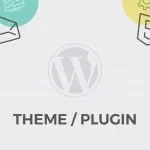
WordPress ha temi e plugin completamente diversi. Il tema di WordPress è il design o il modello del tuo blog. Il layout del sito viene preparato installandolo. Se parliamo del plugin, allora è una funzionalità che semplifica il lavoro, che si adatta a qualsiasi modello. Un tema è necessario per avviare un blog ma non un plug-in, puoi utilizzare il plug-in secondo il tuo utilizzo.
Non conosco la programmazione, posso creare un blog WordPress?
Sì, si può fare. WordPress è un sistema di gestione dei contenuti, dove puoi creare un blog pur avendo meno competenze tecniche. Il sito può essere realizzato facilmente seguendo le linee guida fornite online. Troverai anche molti video ed ebook che puoi utilizzare. Oggi ti dirò anche come creare un blog su WordPress.
